Podsumowanie: Domyślna zmiana akcji prawym przyciskiem myszy na Cmd dla folderów w Windows 10. Dwukrotne kliknięcie folderów pokazuje komunikat o błędzie skojarzenia.
Widziałem kilka przypadków, w których domyślne działanie folderów zmieniło się z Open na Cmd, pogrubione po kliknięciu prawym przyciskiem myszy folderu systemu plików. Kliknięcie go powoduje wyświetlenie następującego komunikatu o błędzie powiązania pliku:
Z tym plikiem nie jest powiązany program do wykonywania tej czynności. Zainstaluj program lub, jeśli jest już zainstalowany, utwórz powiązanie w panelu sterowania programów domyślnych.
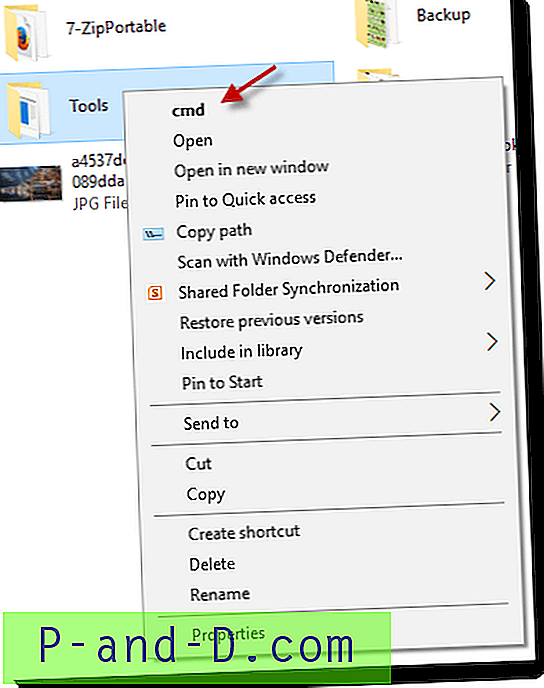
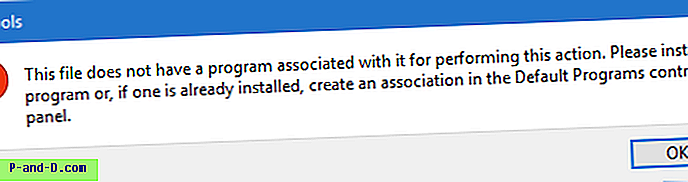
Chociaż przyczyna nie jest wyraźnie znana, we wszystkich systemach, w których wystąpił problem, działał system Windows 10. W ustawieniach asocjacji katalogu brakowało niektórych kluczy i wartości, a jedna z tych metod rozwiązuje problem.
Fix # 1
Kliknij prawym przyciskiem myszy przycisk Start, kliknij polecenie Wiersz polecenia (administrator)
Wpisz następujące polecenie:
reg dodaj HKEY_CLASSES_ROOT \ Directory \ shell / ve / d „none” / f
Naciśnij enter.
Jeśli ten sam problem występuje po dwukrotnym kliknięciu dysków, uruchom następujące polecenie:
reg dodaj HKEY_CLASSES_ROOT \ Drive \ shell / ve / d „none” / f
To naprawia domyślną akcję podwójnego kliknięcia (ustawia się na „otwórz”) i rozwiązuje problem.
Fix # 2
Pobierz poprawkę skojarzenia katalogu (dla Windows 10). W przypadku innych systemów operacyjnych sprawdź strony Naprawianie plików / folderów w systemie Windows Vista | Windows 7 | Windows 8 | Windows 10.
Więcej informacji
Uruchomienie następującego polecenia Reg.exe z okna wiersza polecenia pokazało dwie rzeczy:
reg zapytanie hkcr \ Directory \ shell / s
1. Klucz „Directory \ shell” nie miał (domyślnego) wpisu. Powinien być ustawiony na „ none ” (bez cudzysłowów).
2. W klawiszu „cmd \ command” brakowało danych wartości dla (domyślnie). Powinien być ustawiony na
cmd.exe / s / k pushd "% V"
Utworzenie tych wpisów rozwiązało problem.





